삼성 갤럭시북4 NT750XGR-A31A
이번에 삼성 노트북이 가성비 좋은 가격으로 올라와서 오랜만에 새 노트북을 장만하게 되었습니다. 모델명은 갤럭시북4 NT750XGR-A31A인데요. 인텔 13세대 cpu와 16gb램, SSD 256gb 용량, 1.55kg의 무게와 PD충전까지 지원하는 삼성 노트북을 39만 원에 판매하여 올해 가성비 노트북의 제왕으로 등극한 제품입니다.
신제품 삼성 노트북을 39만 원이라는 파격적인 가격에 단기 특가로 판매하여 주문폭주가 일어났는데요. 저도 운 좋게 특가를 놓치지 않고 구매할 수 있었습니다. 주문량이 너무 많아서 배송이 6월까지도 밀려 있다고 합니다. 특가가 끝난 현재는 동일 쇼핑몰에서 가격을 확인해 보니까 69만 9천 원에 판매되고 있습니다.
그런데 이 제품은 실구매가가 29만 원 이하로 평가되었는데요. 중고 노트북을 반납하면 보상비를 주는 삼성 트레이이드인 서비스까지 이용할 수 있기 때문입니다. 이 서비스는 아무리 오래된 고물 노트북이더라도 최소 10만 원 이상은 무조건 보장해 주기 때문에 보상비까지 생각하면 실구매가는 29만 원 이하가 되는 정말 파격적인 구매 조건이었습니다. 게다가 사은품과 다양한 할인 혜택 및 무료 혜택도 받을 수 있어서 실 구매가는 더 낮다는 평가가 있습니다.
포털 사이트에서 검색해 보면 39갤북, 29갤북 이렇게 다들 난리입니다. 이렇게 파격적인 조건이다 보니, 저도 이미 노트북이 있는데도 불구하고 구매를 하지 않을 수 없었습니다. 쓰다가 나중에 중고로 팔아도 이득이기 때문이죠. 실제로 주문폭주가 발생한 만큼 한동안 중고장터에서도 갤럭시북4 NT750XGR-A31A 모델이 많이 올라오지 않을까 예상됩니다.
그럼 리뷰를 시작해 보겠습니다.
삼성 갤럭시북4 NT750XGR-A31A 제품 사양
| CPU | 인텔 13세대 i3-1315U |
| 메모리 | 16GB DDR4 |
| 저장장치 | 256GB NVMe SSD |
| 디스플레이 | FHD LED Display (1920x1080) 15.6인치, 안티글레어 |
| 그래픽 | 인텔 UHD 내장그래픽 |
| 포트 | HDMI 1개, USB Type-C 2개, USB3.2 2개, MicroSD 1개, RJ45랜 1개, 헤드폰출력/마이크입력 |
| 전원 | 54Wh. 45W USB Type-C 어댑터 |
| 크기 | 356.6 x 229.1 x 15.4 mm |
| 무게 | 1.55kg |
| 출시년월 | 2024년 4월 |
| 멀티미디어 | 스테레오 스피커, Dolby Atmos, 내장 마이크, 내장 720p HD 카메라 |
| 운영체제 | 미포함 (Console Linux) |

삼성 갤럭시북4가 택배로 배송되었습니다. 주문 폭주가 발생하다 보니 5월 11일에 주문하고 5월 22일에 받았습니다. 그래도 예상보다 일찍 받아서 다행이었습니다.

택배 박스 안에는 갤럭시북 박스가 또 따로 들어 있습니다. 이제 이 박스를 개봉해서 노트북을 꺼내고, 이 안에 제가 옛날에 썼던 고물 노트북을 넣어서 트레이드인으로 보낼 예정입니다. 그러면 최소 10만 원 이상을 받을 수 있습니다. 중고로 팔기도 힘든 오래된 노트북인데 트레이드인 서비스가 있어서 정말 다행입니다.

박스 겉에는 주의사항이 적혀 있는데요. 윈도우가 설치되어 있지 않습니다. 그리고 이 사유로 인한 교환이나 환불은 불가합니다. 요즘은 윈도우 미포함 노트북이 많습니다. 그래서 반드시 미리 제대로 확인해야 합니다.

개봉 실이 붙어 있습니다. 이제 이것만 떼면 박스를 오픈할 수 있습니다.

간단히 제품 정보가 적혀 있는데요. 2024년 4월에 만든 따끈따끈한 신제품입니다. 이걸 실구매가 29만 원 이하로 사다니!! 삼성 만세!

드디어 박스를 개봉하였습니다. 박스 내부는 아주 깔끔하네요.

간단 사용 설명서가 들어 있습니다. 특히 저 와이파이 그림이 있는 설명서를 챙겨놔야 하는데요. 윈도우를 설치할 때 와이파이가 안 잡힐 수 있습니다. 그때 저걸 보고 그대로 따라 하면 해결됩니다.

삼성 갤럭시북4 충전기는 PD C타입 충전기입니다. 일반 노트북 충전기보다는 작고 핸드폰 충전기보다는 큰 사이즈입니다. C타입이기 때문에 핸드폰도 저걸로 충전할 수 있습니다. 그래서 충전기를 여러 개 가지고 다닐 필요가 없는 장점이 있죠. 또한 노트북도 다른 C타입 충전기로 충전할 수 있습니다. 하지만 전용 충전기를 사용하는 것이 권장됩니다.
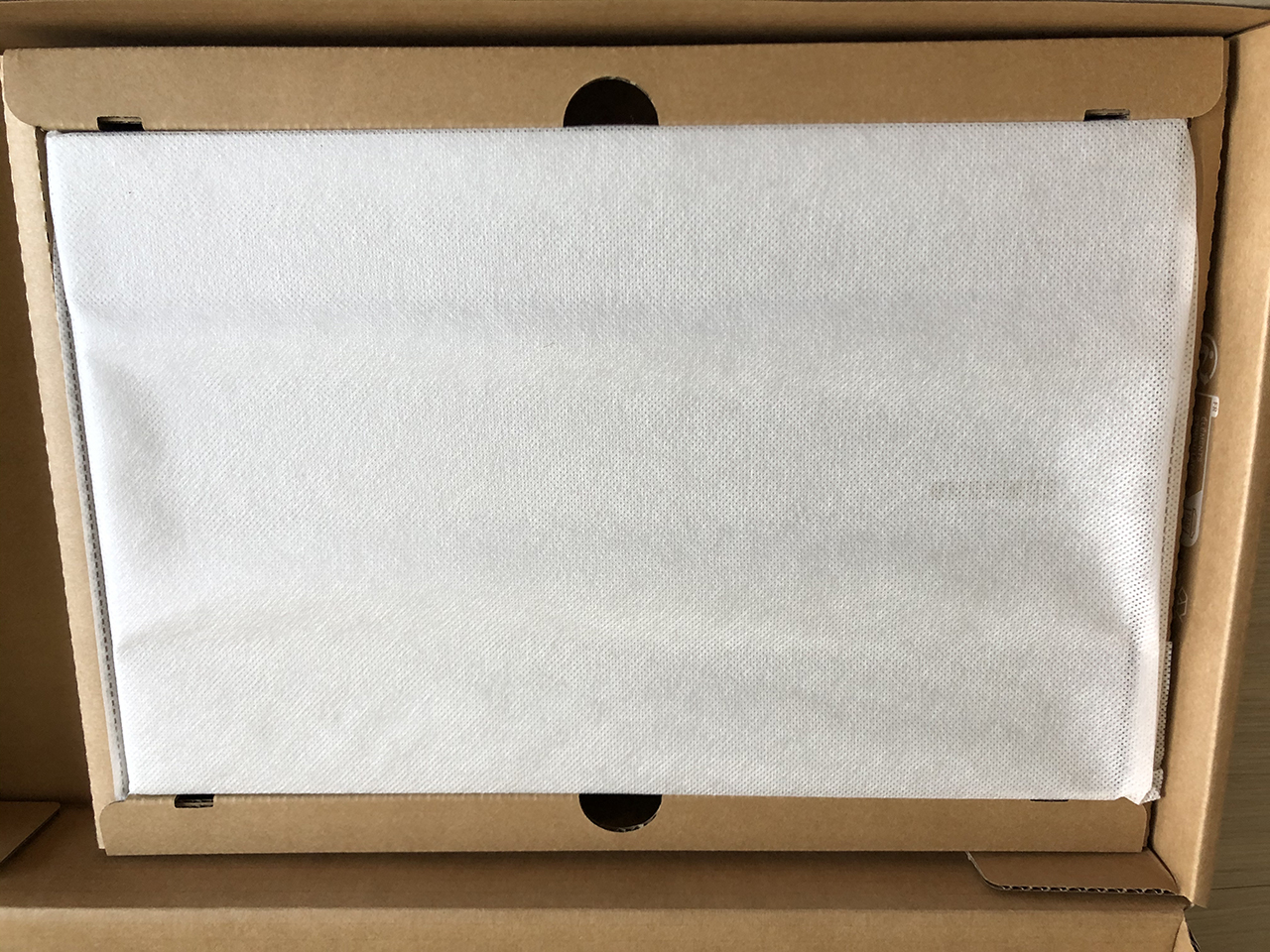
이제 노트북을 개봉하겠습니다.

짠, 드디어 노트북과 만났습니다. 은색이라서 개인적으로 좋아하는 색상은 아니지만, 그래도 싸니까 만족합니다. 삼성 마크는 홀로그램입니다.

안쪽에도 이렇게 포장이 되어 있었습니다. 이제 저것만 빼면 완벽한 개봉입니다.

개봉을 완료하였습니다. 저렴한 제품인데도 풀 알루미늄 바디라서 전혀 싼티가 안 납니다. 은색 바디와 검은색 키보드가 마치 맥북을 연상시킵니다.

갤럭시북4 하판은 이렇게 생겼습니다. 통풍구도 있고 총 4개의 디딤판이 있어서 발열을 줄여주는 효과가 있습니다.

왼쪽 포트를 봅시다. 이 제품은 포트도 정말 다양하게 있는데요. 왼쪽에는 C타입 포트 2개, RJ45 랜 포트 1개, HDMI 포트 1개, USB 포트 1개가 있습니다.

오른쪽 포트입니다. MicroSD 카드 슬롯이 있고, 오디오잭, USB 포트가 있습니다. 그리고 맨 오른쪽은 보안용 시큐리티 슬롯이 있는데요. 켄싱턴락 같은 도난방지용 잠금장치를 연결하는 부분이죠. 근데 뭐 사실 그냥 부순다는 생각으로 세게 당기면 다 빠집니다. 그래서 저는 사용하지 않습니다.

갤럭시북4의 키보드입니다. 사실 키감이 좋지 않다는 후기가 많은데요. 실제로 사용해 보니 누르는 맛이 좀 덜하긴 했습니다. 대신에 소음이 적은 장점이 있습니다. 그리고 숫자 키패드도 있어서 사용하기가 아주 편리합니다.

키보드 오른쪽 맨 위에는 전원 버튼이 있습니다. 아무 그림도 없어서 그냥 감으로 이게 전원 버튼이겠지 했는데 맞았습니다. 아마 대부분 저처럼 생각하겠죠.

이제 본격적으로 노트북을 켜보기 위해 전원을 연결하였습니다. 참고로 C타입 포트가 2개 있었는데요. 둘 다 어디든 꽂아도 충전이 됩니다. 그리고 노트북을 켜기 전에 어느 정도 충전을 하고 켜는 것이 좋다고 안내되어 있습니다. 그래서 일단 충전부터 했습니다.

충전하는 동안 괜히 노트북을 둘러봅니다. 인텔 코어 i3 스티커가 붙여져 있는데요. 13세대 인텔 i3-1315U CPU를 탑재하고 있습니다. 13세대 i3는 12세대에 비해 성능이 대폭 향상되어서 최고의 가성비 CPU라고 불리고 있죠.
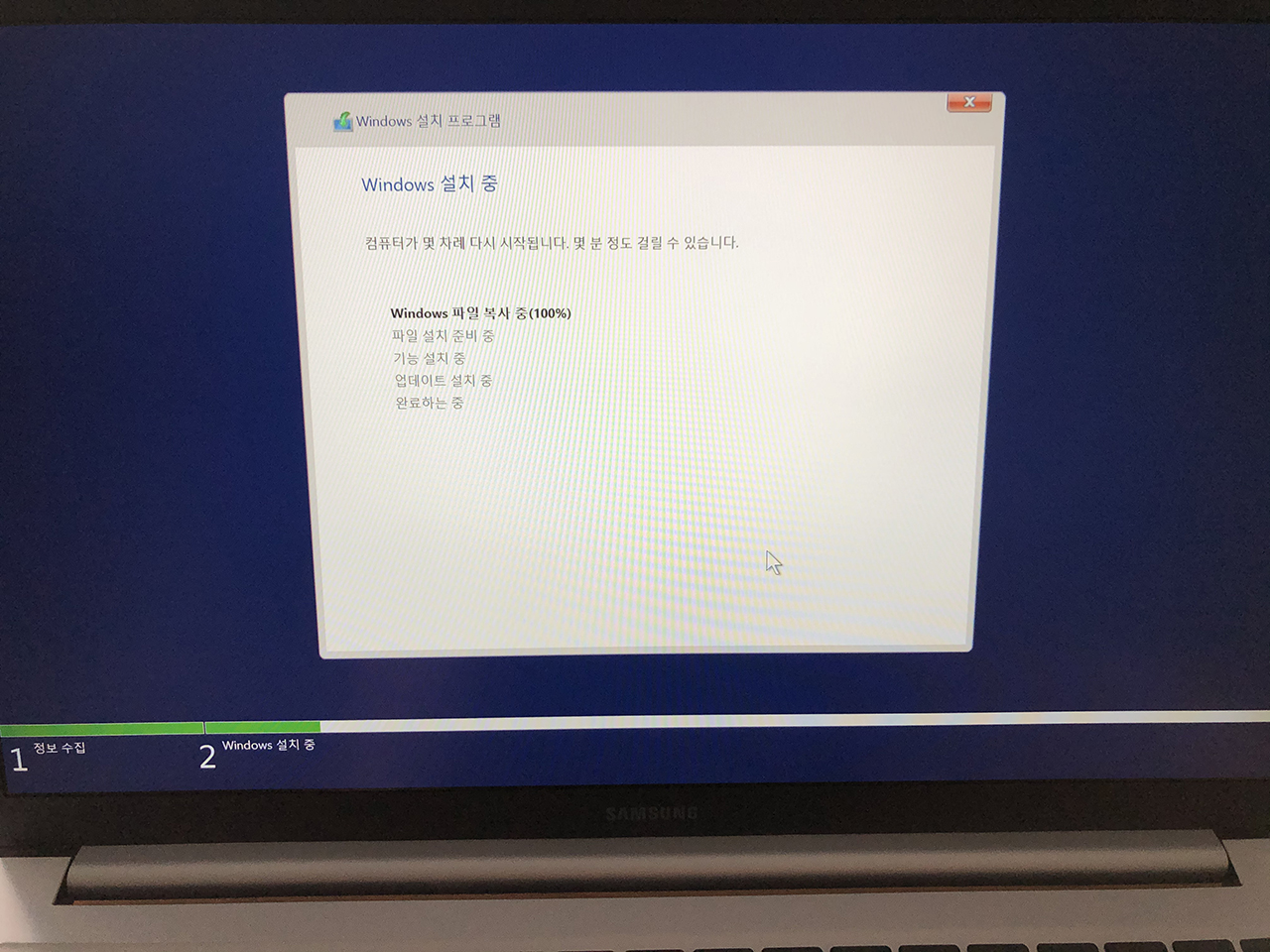
이제 노트북을 켜고 본격적으로 윈도우11을 설치합니다. 설치 과정을 간단히 정리하자면 다음과 같습니다.
- USB 준비
- 포털사이트에서 '윈도우11 다운로드' 검색
- 윈도우 11 설치 미디어 만들기
- 윈도우 11 설치 USB 완성
- 노트북 켜기 전에 미리 꽂아 두기
- 노트북 켜서 F10 연타하기
- 부팅을 USB로 선택하고 종료
- 재시작하면서 윈도우11 설치 진행
윈도우 설치가 어려운 분들은 걱정하지 마세요.
처음에 컴퓨터를 그냥 켜보면 삼성이 웹툰 형식으로 준비한 안내가 뜨는데요.
거기에 있는 QR코드를 핸드폰 카메라로 찍으면 윈도우11 설치 안내 페이지가 나옵니다.
그럼 그걸 보고 그대로 따라 하면 됩니다.
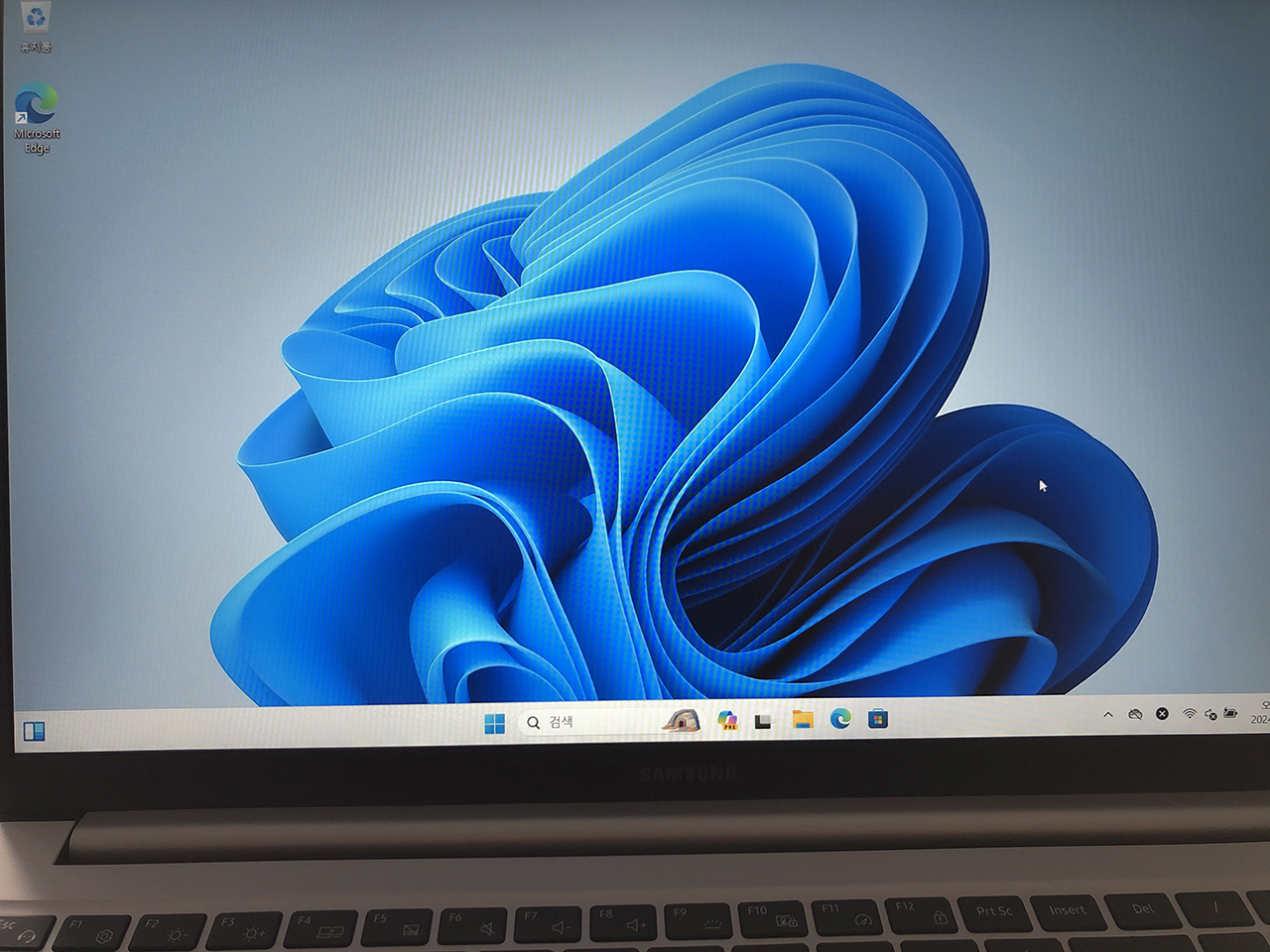
삼성 갤럭시북4 윈도우11 설치가 완료되었습니다. 설치 과정에서 와이파이가 안 잡히는 문제가 발생했는데요. 해당 문제에 대한 대처 방법은 동봉된 설명서에 자세히 안내되어 있습니다. 그대로 따라 하니까 해결되어서 무리 없이 윈도우11을 설치할 수 있었습니다.
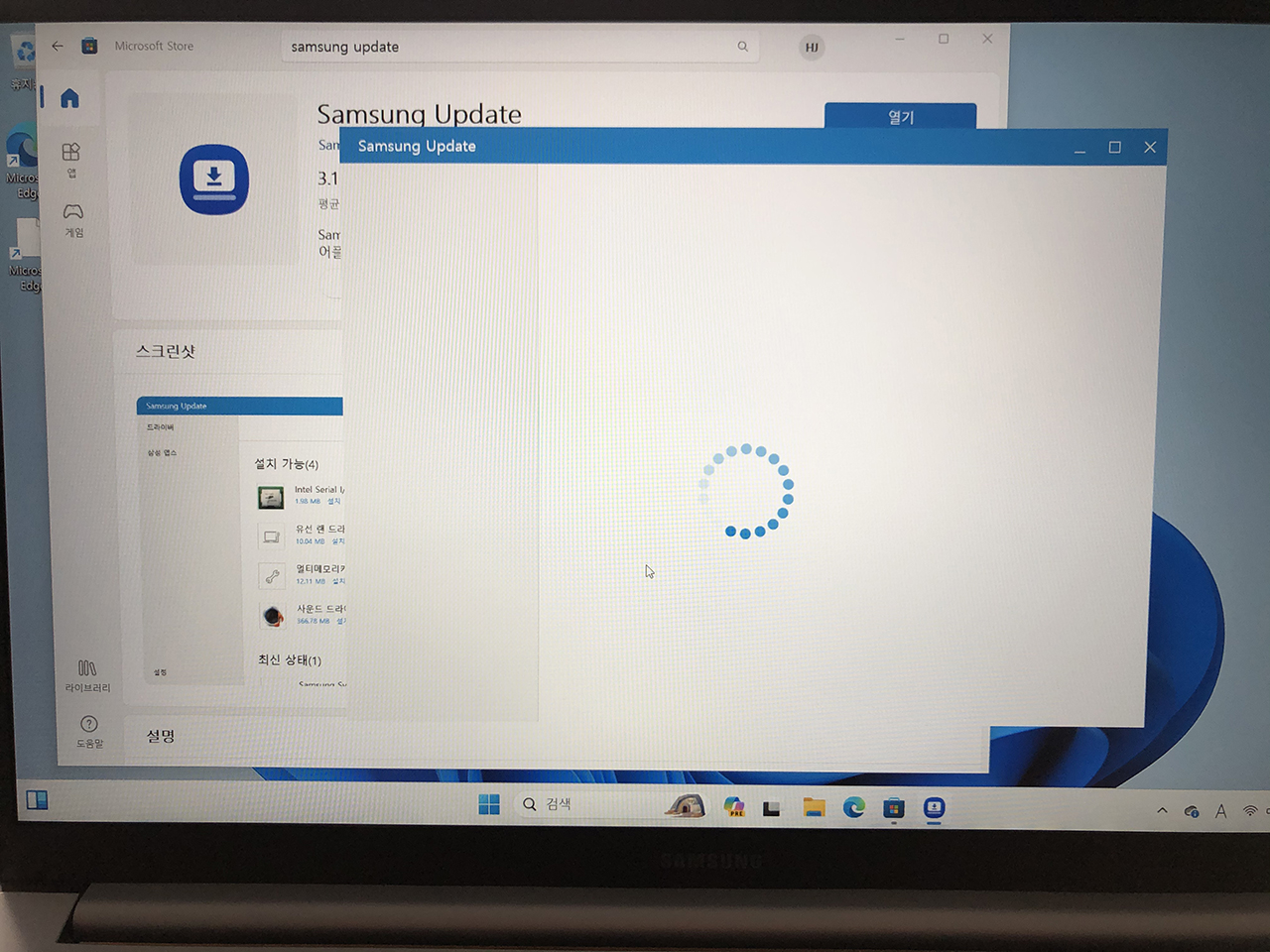
그리고 삼성 업데이트를 진행하면 되는데요. 맨 아래 '검색' 부분에 삼성 업데이트를 치고 들어가면 됩니다. 그러면 각종 드라이브를 자동으로 업데이트할 수 있습니다.
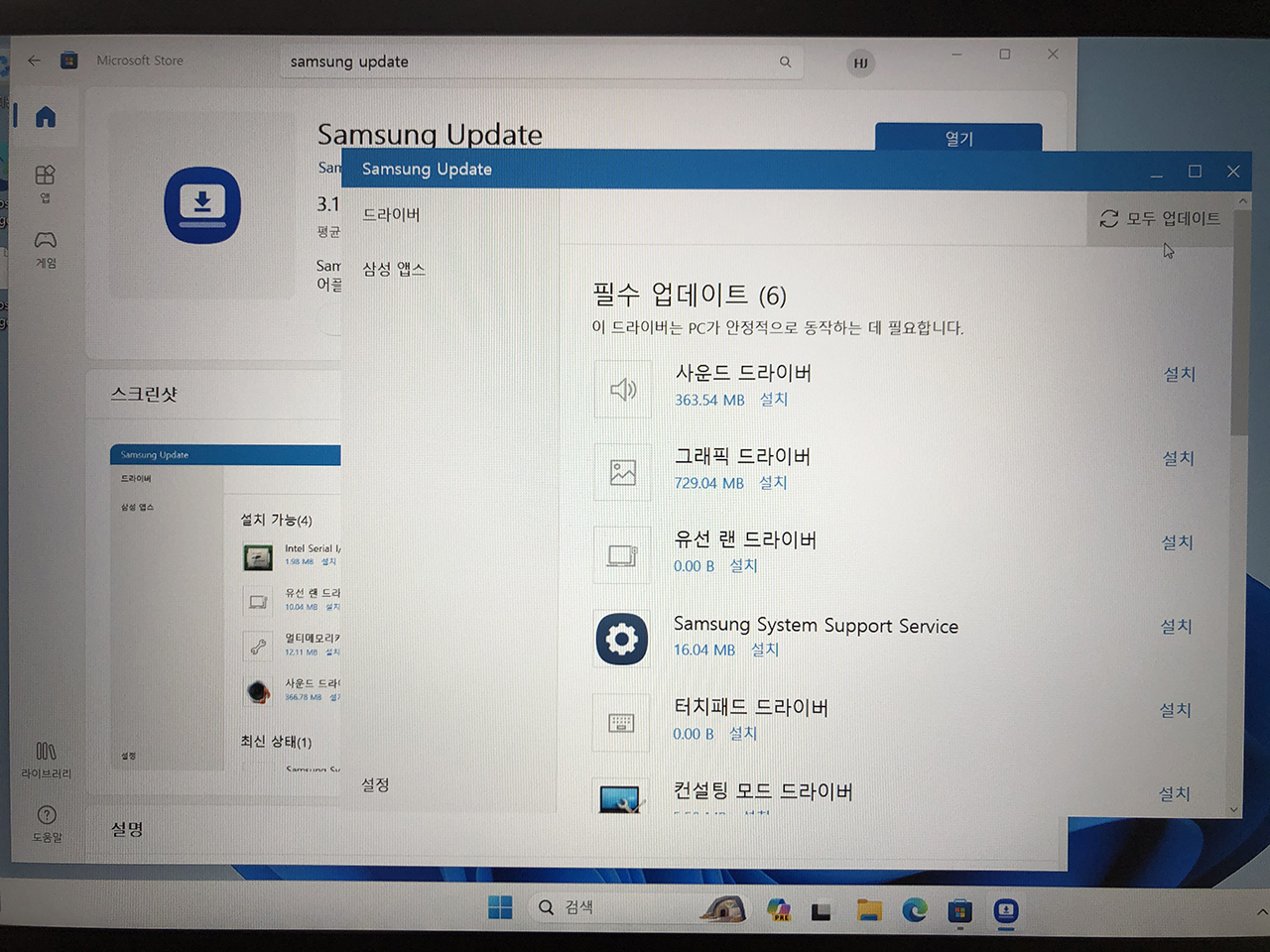
이렇게 자동으로 드라이버 업데이트를 잡아 줍니다. 그런데 중간에 한 번 오류가 나더라고요. 화면이 검은색으로 되고 마우스만 움직일 수 있는 상태가 계속 지속되었습니다. 컴퓨터를 잘 아는 저는 오류 때문에 이렇다는 걸 알아차릴 수 있었고, 강제 재부팅을 실시하니 다행히 저절로 해결되었습니다.

참, 그리고 이 모델은 키보드 백라이트도 있습니다! 29만 원에 산 노트북이 키보드 백라이트가 있다니, 아직도 믿어지지가 않습니다.
윈도우11 설치도 끝났고, 제품 사양이나 컴퓨터 내에서 직접 확인해 봤습니다. 모든 게 이상 없었는데요. 이제 마음껏 사용할 일만 남았습니다.
지금까지 삼성 갤럭시북4 NT750XGR-A31A 리뷰였습니다. 그럼 읽어주셔서 감사합니다.
'관심사 > 제품' 카테고리의 다른 글
| 다이소 넥워머, 목도리 종류와 가격 모두 알아봐요 (1) | 2023.11.28 |
|---|---|
| 다이소 플리스, 발열내의, 패딩조끼 모두 알아봐요 (0) | 2023.11.28 |
| 다이소 김치통 가격 용량(리터) 종류 모두 알아봐요 (2) | 2021.02.13 |
| 다이소 오븐용기 글라스락 종류, 가격: 에어프라이어 종이호일 대신 후기 (0) | 2021.01.22 |
| 다이소 겨울장갑 남자 여자 스마트폰 터치 장갑 등 (0) | 2021.01.21 |




댓글